Διαφήμιση
Το overclocking φαίνεται τρομακτικό, αλλά μπορεί να εκπλαγείτε από το πόσο απλή και ασφαλής είναι η διαδικασία. Όχι, ο υπολογιστής σας δεν θα εκραγεί. Εντούτοις, μπορεί να έχει απόδοση σε ταχύτητες ρολογιού μία γενιά πάνω από την απελευθέρωσή της. Αυτό σημαίνει μεγάλη αύξηση της απόδοσης για σχεδόν καθόλου χρήματα!
Έχετε σκεφτεί το overclocking της κάρτας γραφικών AKA Graphics Processing Unit (GPU) για να αυξήσετε τα καρέ ανά δευτερόλεπτο (FPS); Εάν δεν είστε σίγουροι πώς να ξεκινήσετε, ας σας καθοδηγήσουμε στη διαδρομή για τη διαφώτιση του υπολογιστή.
Τι είναι το Overclocking;
Τι ακριβώς είναι το overclocking Τι είναι το Overclocking και πώς μπορεί να βοηθήσει τον υπολογιστή, το tablet και το τηλέφωνό σας [MakeUseOf Explains]Υπό την προϋπόθεση ότι διαθέτετε υλικό από έναν κατασκευαστή που κατανοεί αυτές τις αρχές, μπορείτε να κάνετε πολλά για να τροφοδοτήσετε το σύστημά σας, είτε πρόκειται για υπολογιστή, tablet ή smartphone. Ένα από τα καλύτερα πράγματα που ... Διαβάστε περισσότερα
? Ο όρος overclock αναφέρεται στην ικανότητα ενός υπολογιστή να αυξήσει την ταχύτητα ρολογιού ενός εξαρτήματος πάνω από το απόθεμα. Τα στοιχεία του υπολογιστή όπως οι κεντρικές μονάδες επεξεργασίας (CPU) και οι GPU λειτουργούν με ταχύτητα ρολογιού. Η ταχύτητα του ρολογιού εκφράζεται σε κύκλους ανά δευτερόλεπτο (Hz) και δείχνει τον ρυθμό με τον οποίο το στοιχείο μπορεί να εκτελεί εργασίες.Το overclocking του στοιχείου σημαίνει χειροκίνητη αλλαγή του ρυθμού με τον οποίο εκτελείται το στοιχείο σας. Για GPU, αυτό περιλαμβάνει και τα δύο Ρολόι πυρήνα (CC) και το Ρολόι μνήμης (MC). Το CC καθορίζει την ταχύτητα με την οποία τα 3D αντικείμενα αποδίδονται στα παιχνίδια, ενώ αυτό που γεμίζει αυτό το σχήμα (υφές) καθορίζεται από το MC. Το MC αναφέρεται μόνο στη χωρητικότητα μνήμης της GPU σας και όχι στη μνήμη RAM του υπολογιστή σας.
Για αυτήν την καθοδήγηση, θα χρησιμοποιήσω ένα MSI Radeon R9 380 (4 GB) GPU (Π.Α./Ηνωμένο Βασίλειο). Οι προεπιλεγμένες ρυθμίσεις του είναι: CC στα 980 MHz και MC στα 1425 MHz.
Υπάρχει επίσης η προστιθέμενη παράμετρος τάσης. Συνήθως, η αλλαγή τάσης είναι ο κύριος φόβος των overclocker για αρχάριους υπολογιστές. Εάν οι ρυθμίσεις τάσης αυξηθούν σε μη ασφαλές επίπεδο, ενδέχεται να προκαλέσετε ζημιά στην GPU σας - εάν όχι αμέσως, μέσω μακροχρόνιας φθοράς. Ωστόσο, η αύξηση της τάσης μπορεί να σημαίνει τη διαφορά μεταξύ ταχύτητας overclock χαμηλότερου και υψηλότερου σημείου. Εάν κάποιος είναι ευαίσθητος με την αύξηση της τάσης, θα μπορούσατε να δείτε μια ευχάριστη αύξηση της απόδοσης του παιχνιδιού.
Πρώτη φάση: Προγράμματα Overclocking
Το overclocking είναι μια διαδικασία και απαιτεί βασικά εργαλεία για τον έλεγχο πίεσης και τη συγκριτική αξιολόγηση. Αυτή η συλλογή επιτυγχάνει εξαιρετικά αποτελέσματα και θα παρέχει ακριβείς μετρήσεις.
Προγράμματα Overclocking
MSI Afterburner χρησιμοποιείται τόσο για GPU AMD όσο και για NVIDIA. Το περιβάλλον εργασίας χρήστη είναι εύκολο στη χρήση και το Afterburner παρέχει επίσης ένα ζωντανό λογισμικό παρακολούθησης. Αυτό θα είναι το κύριο εργαλείο overclocking που χρησιμοποιείτε. Περιέχει ρυθμίσεις για αλλαγή τάσης, ρολογιού πυρήνα, ρολογιού μνήμης και ρυθμίσεων ανεμιστήρα.
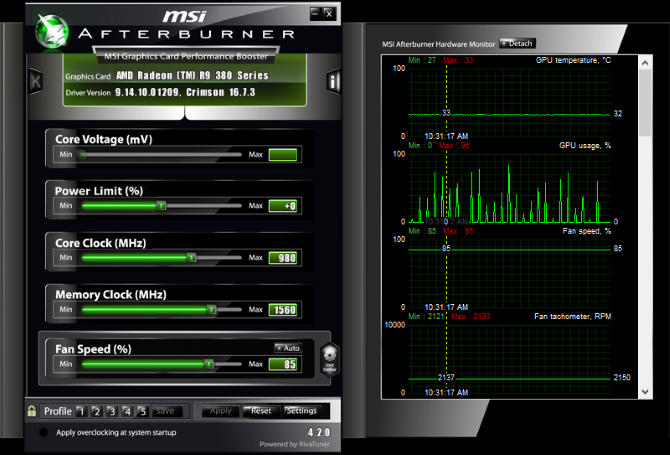
Παρόμοια εργαλεία overclocking περιλαμβάνουν Σειρά EVGA Precison X και SAPPHIRE Trixx Utility, αν και οι ίδιες παράμετροι και βοηθητικά προγράμματα σε αυτά τα εργαλεία υπάρχουν στο Afterburner.
Αποποίηση ευθυνών - Πριν συνεχίσω, υπάρχουν μερικά πράγματα που πρέπει να αναφέρω. Πρώτον, το overclocking δεν θα ακυρώσει εντελώς την εγγύησή σας. Οι ρυθμίσεις προφίλ αποθηκεύονται μόνο στον υπολογιστή σας και στον υπολογιστή σας. Δεύτερον, εάν η GPU σας είναι γεμάτη σε μια μικρή θήκη και δεν έχουν ρυθμιστεί οι ρυθμίσεις ταχύτητας ανεμιστήρα, το overclock σας θα οδηγήσει σε υπερθέρμανση και θα τερματίσει τη λειτουργία του υπολογιστή. Να λαμβάνετε πάντα τις κατάλληλες προφυλάξεις και εξασφαλίστε σωστή ψύξη Πώς να αποτρέψετε την υπερθέρμανση του υπολογιστή και να διατηρήσετε τον υπολογιστή σας δροσερόΗ υπερθέρμανση των υπολογιστών μπορεί να οδηγήσει σε απρόσμενες διακοπές λειτουργίας, απώλεια δεδομένων και καταστροφή υλικού. Θα σας δείξουμε πώς να διαβάσετε τις θερμοκρασίες του υπολογιστή και τους απλούς τρόπους για να διατηρήσετε τον υπολογιστή σας δροσερό. Διαβάστε περισσότερα πριν κάνετε overclocking των στοιχείων σας.
Συγκριτική αξιολόγηση και έλεγχος πίεσης
Ο έλεγχος πίεσης διασφαλίζει τη σταθερότητα του overclock της GPU σας. Το λογισμικό ελέγχου πίεσης ελέγχει το όριο λειτουργίας της GPU σας. Εάν το overclock σας είναι ασταθές, ο υπολογιστής σας θα αντιμετωπίσει μια ποικιλία προβλημάτων γραφικών. Εάν αντιμετωπίσετε προβλήματα όπως τερματισμός λειτουργίας του υπολογιστή, επανεκκινήστε τον υπολογιστή σας και μειώστε τις ρυθμίσεις overclock. Η διακοπή λειτουργίας υπολογιστή λόγω overclocks δεν συνεπάγεται σοβαρή αποτυχία υπολογιστή ή GPU. Αυτό είναι φυσιολογικό και μπορεί να αντιστραφεί προσαρμόζοντας τις ρυθμίσεις overclock.
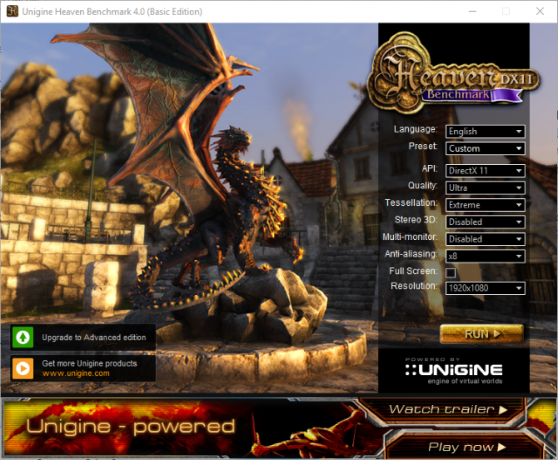
Η Unigine είναι ένας εξαιρετικός κατασκευαστής λογισμικού ελέγχου πίεσης GPU. Κοιλάδα και Παράδεισος είναι και τα δύο προγράμματα δοκιμής άγχους υψηλής απόδοσης Πώς να δοκιμάσετε με ασφάλεια το άγχος CPU (GPU και RAM) (Overclocked)Οι δοκιμές πίεσης μπορούν να αποκαλύψουν εάν το σύστημά σας παραμένει σταθερό υπό βαριά φορτία, ειδικά εάν έχετε υπερχρονίσει το υλικό σας. Σας δείχνουμε πώς λειτουργούν οι δοκιμασίες άγχους και παγίδες που πρέπει να προσέξετε. Διαβάστε περισσότερα . Επιπλέον, παρέχουν μια περιεκτική βαθμολογία FPS και Unigine για να εκτιμήσουν την απόδοση της GPU σας. Συγκριτική αξιολόγηση της GPU μέχρι να παρατηρήσετε γραφικές δυσλειτουργίες. Στη συνέχεια, προχωρήστε για να χαμηλώσετε τις ρυθμίσεις σας μέχρι να λάβετε μια καθαρή εικόνα.
Λογισμικό παρακολούθησης
HWMonitor είναι ένα εξαιρετικό λογισμικό παρακολούθησης, το οποίο παρέχει ελάχιστες, μέγιστες και τρέχουσες θερμοκρασίες σε πραγματικό χρόνο, μετρήσεις τάσης, ταχύτητες ανεμιστήρα, ταχύτητες ρολογιού και πολλά άλλα. Παρόλο που το Afterburner παρέχει τις δικές του αναγνώσεις, είναι καλύτερο να μετρήσετε τις ταχύτητες και τις ταχύτητές σας χρησιμοποιώντας περισσότερα από ένα προγράμματα παρακολούθησης.
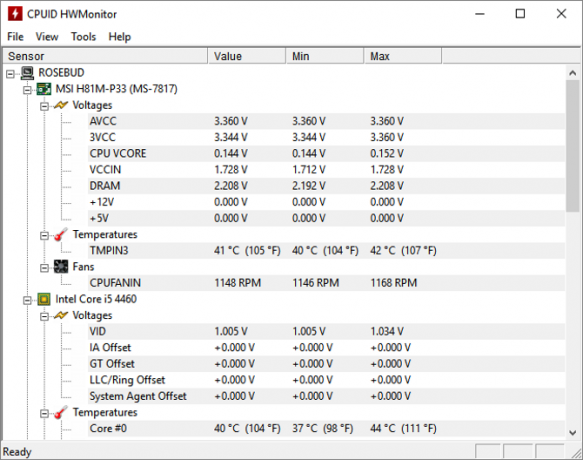
RealTemp παρέχει επίσης αξιόπιστες μετρήσεις θερμοκρασίας. Μέσω της διαδικασίας overclocking, ο υπολογιστής σας στο σύνολό του θα ζεσταθεί. Όσο υψηλότερο είναι το όριο απόδοσης, τόσο πιο ζεστό είναι το εξάρτημα. Βεβαιωθείτε ότι οι θερμοκρασίες των συστατικών σας παραμένουν κάτω από τους 80 C. Εάν ένας υπολογιστής υπερθερμανθεί, ενδέχεται να κλείσει για να διατηρήσει τα εξαρτήματα.
Ένα ασφαλές overclock αντιπροσωπεύει εξωτερικές παραμέτρους όπως η θερμοκρασία. Για να βεβαιωθείτε ότι η απόδοση της GPU, όχι η θερμοκρασία, είναι η περιοχή εστίασης, λάβετε μέτρα για να την κρυώσετε πριν από ένα overclock.
Δεύτερη φάση: Αύξηση ταχύτητας ρολογιού (Overclock)
Πριν από την αύξηση ταχύτητες ρολογιού 5 ελάχιστα γνωστά χαρακτηριστικά που θα μπορούσαν να επιβραδύνουν τον υπολογιστή σαςΘα ρίξουμε μια ματιά σε πέντε λιγότερο γνωστούς παράγοντες που επηρεάζουν την απόδοση του υπολογιστή σας και θα σας δείξουμε πώς μπορείτε πάντα να κερδίσετε το μέγιστο όφελος κατά την αναβάθμιση. Διαβάστε περισσότερα , βεβαιωθείτε ότι το λογισμικό παρακολούθησης είναι ανοιχτό. Χρησιμοποιήστε τα για να βεβαιωθείτε για δύο πράγματα: ένα, ότι οι ταχύτητες του ρολογιού σας είναι ακριβείς και δύο, ότι οι μετρήσεις θερμοκρασίας αδράνειας είναι χαμηλές (30-50 C).
Είναι δύσκολο να βρείτε τις βέλτιστες ρυθμίσεις overclock. Αν και οι ρυθμίσεις overclock κυμαίνονται ανάλογα με την GPU, άλλοι παράγοντες παίζουν ρόλο. Η ψύξη, το μοντέλο μητρικής πλακέτας και το μοντέλο CPU συμβάλλουν στην απόδοση της κάρτας γραφικών σας. Είστε ο μόνος που μπορεί να καθορίσει το βέλτιστο overclock. Ωστόσο, η αναζήτηση των σταθερών ρυθμίσεων overclock της GPU σας μπορεί να σας οδηγήσει στη σωστή κατεύθυνση. Για παράδειγμα, μια ανάρτηση στο Reddit's PCMasterRace subreddit πρότεινε ένα CC 1080 MHz και ένα MC 1500. Θα το χρησιμοποιήσω ως δοκιμαστική ρύθμιση και θα προσπαθήσω να το ξεπεράσω, τροποποιώντας μερικές ρυθμίσεις του Afterburner.
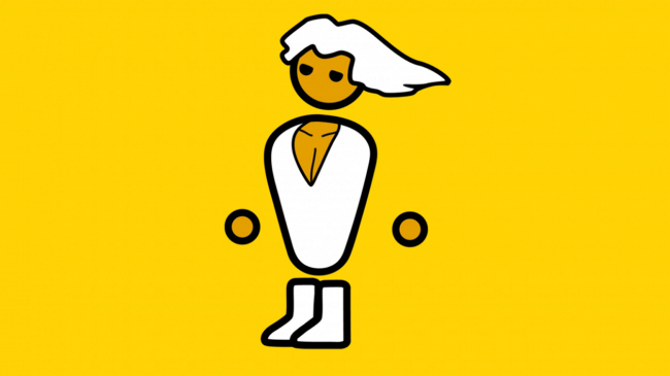
Διαφορετικά, αρχίστε να αυξάνετε το CC κατά +100 και μετά προσθέτετε αυξήσεις +10 μετά από κάθε δοκιμή. Όταν αρχίσετε να λαμβάνετε οπτικά αντικείμενα, αρχίστε να αυξάνετε την τάση με αυξήσεις +5.
Για να ενεργοποιήσετε τον έλεγχο τάσης και την παρακολούθηση τάσης, κάντε κλικ στο Ρυθμίσειςκαι εξασφαλίστε Ξεκλειδώστε τον έλεγχο τάσης και Ξεκλείδωμα παρακολούθησης τάσης ελέγχονται. Μόλις βρείτε ένα σταθερό overclock, με ελάχιστα οπτικά αντικείμενα, αρχίστε να αυξάνετε το MC με παρόμοιες αυξήσεις με το core clock.
Όριο ισχύος
Το όριο ισχύος ελέγχει το ποσό των εξουσία η GPU μπορεί να λάβει. Καθώς αυξάνετε τις παραμέτρους, ειδικά την τάση, η GPU θα απαιτεί μεγαλύτερη ηλεκτρική ροή. Αν το αφήσετε στο μηδέν, μπορεί να δυσχεραίνει την κορυφαία απόδοση. Για αρχάριους overclockers, αφήστε το δικό σας Όριο ισχύος στο μηδέν για να απολαύσετε τα οφέλη του ελαφρού overclocking. Για τους πιο περιπετειώδεις overclockers, στρέψτε το όριο ισχύος μέχρι την υψηλότερη ρύθμιση για περισσότερο χώρο overclock head.
Για χρήστες AMD, συνήθως θα έχετε μόνο τη ρύθμιση Power Limit. Οι GPU NVIDIA θα περιλαμβάνουν ένα Όριο θερμοκρασίας (Όριο θερμοκρασίας). Αυτή η παράμετρος περιορίζει την απόδοση μιας GPU κατά τη διάρκεια μετρήσεων υψηλής θερμοκρασίας για να αποφευχθεί η συμφόρηση λόγω υπερθέρμανσης. Ωστόσο, μπορεί επίσης να εμποδίσει την GPU σας να διατηρήσει την μέγιστη απόδοση σε σχετικά χαμηλά επίπεδα θερμοκρασίας. Αυξήστε το όριο θερμοκρασίας όσο και το όριο ισχύος. Ωστόσο, εκτελέστε αυτήν την ενέργεια μόνο εάν ο υπολογιστής σας έχει κρυώσει σωστά.
Σε περίπτωση τερματισμού
Ένα ασταθές overclock θα έχει ως αποτέλεσμα ένα από τα δύο πράγματα: ένα σφάλμα ή γραφικά αντικείμενα. Κανένας δεν θα οδηγήσει σε μη αναστρέψιμη ζημιά. Εάν αντιμετωπίσετε τερματισμό λειτουργίας, απλώς επανεκκινήστε τον υπολογιστή σας και χαμηλώστε τις ρυθμίσεις overclock.
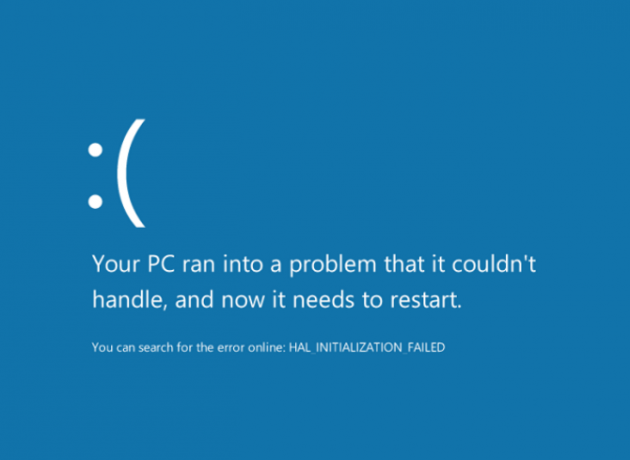
Αποθήκευση ρυθμίσεων και προφίλ
Οι ρυθμίσεις είναι πολύ εύκολο να αποθηκευτούν, όπως και τα προφίλ. Τα προφίλ επιτρέπουν στους χρήστες να αποθηκεύουν ρυθμίσεις overclock για χρήση με ένα κουμπί. Για να αποθηκεύσετε μια προτίμηση ρύθμισης, κάντε κλικ στο Σώσει και επιλέξτε έναν αριθμό. Για να φορτώσετε την ίδια διαμόρφωση, κάντε κλικ στον αριθμό και επιλέξτε Ισχύουν. Για να διαγράψετε την προτίμηση, κάντε δεξί κλικ ο αριθμός.
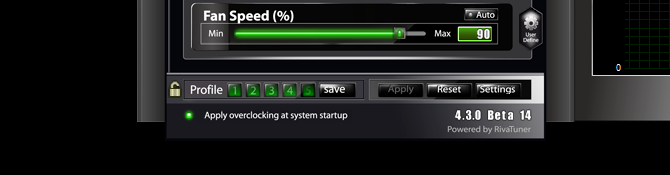
Κατευθύνομαι προς Ρυθμίσεις και κάντε κλικ στο Προφίλ αυτί. Από εδώ, μπορείτε να αντιστοιχίσετε πλήκτρα πρόσβασης στο προφίλ overclock σας και να υπαγορεύετε πότε θα πραγματοποιούνται ρυθμίσεις overclock. Απόδοση αντικειμένων 2D, θα χρησιμοποιήσει αυτόματα χαμηλότερη ρύθμιση προφίλ από ό, τι για την απόδοση τρισδιάστατων αντικειμένων. Τα 2D αντικείμενα περιλαμβάνουν ταινίες, προγράμματα περιήγησης και άλλα προγράμματα, ενώ τα τρισδιάστατα αντικείμενα περιλαμβάνουν κάποιο λογισμικό επεξεργασίας εικόνων και τα περισσότερα παιχνίδια στον υπολογιστή. Τέλος, κάντε κλικ στο Εφαρμόστε overclocking κατά την εκκίνηση του συστήματος για να ενεργοποιήσετε τη ρύθμιση overclock κατά την εκκίνηση.
Τρίτη φάση: Δοκιμή στρες
Ο έλεγχος του στρες ελέγχει τη σταθερότητα του overclock σας. Οι δοκιμές πίεσης είναι ξεχωριστές από τα σημεία αναφοράς. Οι δείκτες αναφοράς υπολογίζουν την απόδοση ενός υπολογιστή. Οι δοκιμές στρες ωθούν την GPU σας στα όρια ταχύτητας και θερμοκρασίας ρολογιού. Μια σωστή δοκιμασία άγχους θα οδηγήσει σε ένα από τα δύο γεγονότα: οπτικά αντικείμενα ή συντριβή. Ένα σφάλμα δείχνει Γιατί συντριβή των Windows; Ένας οδηγός αντιμετώπισης προβλημάτωνΌταν τα Windows καταρρέουν, διατηρήστε την ηρεμία και επανεκκινήστε. Στις περισσότερες περιπτώσεις, είναι ένα μοναδικό γεγονός. Εάν, ωστόσο, ο υπολογιστής σας παρουσιάσει σφάλμα, συμβουλευτείτε αυτόν τον αναλυτικό οδηγό αντιμετώπισης προβλημάτων. Σελιδοδείκτης για μελλοντική χρήση. Διαβάστε περισσότερα ότι το overclock σας είναι ασταθές και πρέπει να μειωθεί. Αυτό συνεπάγεται είτε ότι το CC σας είναι πολύ υψηλό και ότι πρέπει να χαμηλώσει ή ότι η τάση σας πρέπει να αυξηθεί για να ταιριάζει με το CC
Οπτικά αντικείμενα - ένας αποχρωματισμός ή σχίσιμο σε ένα πλαίσιο - δεν θα καταστρέψει τον υπολογιστή σας. Ωστόσο, είναι ενδεικτικά ενός ασταθούς ή ατελούς υπερχρονισμού. Στο πρώτο σημάδι των τεχνουργημάτων, βγείτε από τη δοκιμή και προσαρμόστε τις ρυθμίσεις σας. Ξεκινήστε την κλήση πίσω CC, τάσης και MC έως ότου δεν βλέπετε άλλα αντικείμενα κατά τη διάρκεια δοκιμών πίεσης.

Πριν υποβληθείτε σε δοκιμή άγχους, ελέγξτε ξανά τις ρυθμίσεις σας. Επειδή προσπαθείτε να ωθήσετε την GPU στο όριό της, βεβαιωθείτε ότι έχετε ενεργοποιήσει τις υψηλότερες δυνατές ρυθμίσεις στο λογισμικό σας. Εάν αντιμετωπίζετε προβλήματα συμφόρησης - όπου η GPU σας υπερβαίνει την ανάλυση 1440 x 900 - μπορείτε προσαρμόστε τις ρυθμίσεις GPU σας Πώς να λάβετε μια ανάλυση οθόνης 4k και περισσότερων δωρεάνΓνωρίζατε ότι μπορείτε να αυξήσετε την ανάλυση της εγγενούς οθόνης σας χωρίς να αποκτήσετε νέα οθόνη; Σας παρουσιάζουμε πώς μπορείτε να ενεργοποιήσετε την υπέρ-ανάλυση με την κάρτα γραφικών AMD ή NVIDIA στα Windows. Διαβάστε περισσότερα για να δοκιμάσετε την GPU σας σε ρυθμίσεις 1080p και μετά.
Φάση 4: Συγκριτικά κριτήρια
Μπορείτε να ξεκινήσετε τη συγκριτική αξιολόγηση της απόδοσης της GPU σας μόλις διαχειριστείτε σταθερές ρυθμίσεις overclock. Εδώ είναι η ανάλυση κάθε ρύθμισης που χρησιμοποίησα:
NOC (Χωρίς Overclock)
- Ταχύτητα ρολογιού - 980
- Ρολόι μνήμης - 1425
ROC (Overdd του Reddit)
- Ταχύτητα ρολογιού - 1080
- Ρολόι μνήμης - 1500
SOC (Self Overclock)
- Ταχύτητα ρολογιού - 1100
- Ρολόι μνήμης - 1560
- Τάση πυρήνα - +10
- Όριο ισχύος - +20
Το παρακάτω γράφημα δείχνει τους αριθμούς FPS που έφτασα καθ 'όλη τη διάρκεια των δοκιμών μου. Έλαβα αυτές τις αναγνώσεις χρησιμοποιώντας το Bioshock Infinite's χρησιμότητα συγκριτικής αξιολόγησης Πώς να συγκρίνετε τη CPU και τη GPU σας σαν επαγγελματίαςΗ συγκριτική αξιολόγηση επιτρέπει στους χρήστες να εκτιμούν την απόδοση του υλικού, να αντιμετωπίζουν προβλήματα και να συγκρίνουν τις ρυθμίσεις του συστήματος. Χρησιμοποιείται συνήθως μεταξύ των παικτών. Σας παρουσιάζουμε τις τεχνικές λεπτομέρειες και σας δείχνουμε πώς οι επαγγελματίες συγκρίνουν τα συστήματά τους. Διαβάστε περισσότερα .
Θυμηθείτε, διαφορετικά παιχνίδια τονίζουν τα GPU διαφορετικά. Για παράδειγμα, μια ρύθμιση overclock που έδινε αντικείμενα στο εργαλείο ελέγχου πίεσης ενδέχεται να μην εμφανίζει αντικείμενα ακόμη και σε παιχνίδια όπως το Skyrim και το Grand Theft Auto V. Ωστόσο, αποτελεί ένδειξη ότι το overclock σας δεν είναι βέλτιστο. Είναι καλύτερο να αποφύγετε όλα τα αντικείμενα ή οποιαδήποτε συντριβή.
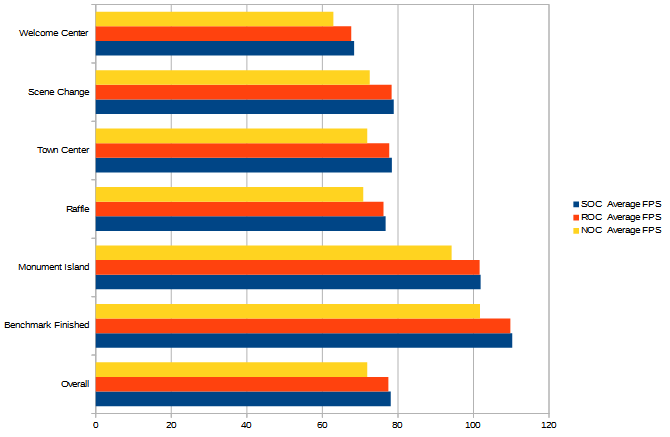
Οι αριθμοί αναφοράς δείχνουν μια σταθερή αύξηση του FPS. Μπορεί να παρατηρήσετε ότι το overclocking λειτουργεί πιο αποτελεσματικά για τη μείωση της καθυστέρησης κατά τη διάρκεια στιγμών έντονης δραστηριότητας στην οθόνη. Παρόλο που το overclocking παρέχει μόνο ένα μικρό χτύπημα στο συνολικό FPS παιχνιδιών (+7 συνολικά FPS σε αυτήν την περίπτωση), αυτή είναι μια δωρεάν αύξηση απόδοσης που θα κοστίζει μόνο λίγο χρόνο και δοκιμές.
Εάν εκτελέσατε όλα αυτά τα βήματα με ασφάλεια και προσοχή, θα μπορείτε να απολαύσετε μια δωρεάν αναβάθμιση απόδοσης για τα επόμενα χρόνια.
Πηγαίνετε και Overclock η GPU σας!
Το overclocking μπορεί να φαίνεται σαν ένας επικίνδυνος τρόπος αποσυμπίεσης του χυμού από την κάρτα γραφικών σας. Ωστόσο, όπως όλα είναι προεπιλεγμένα, αυτό δεν το κάνει για μερικούς από εμάς. Το overclocking της GPU σας είναι σωστό και όσοι ενοχλούν να μάθουν σχετικά με την overclocking της κάρτας βίντεο μπορούν να τεντώσουν την GPU τους πιο μακριά από ό, τι έχει κάνει ποτέ.
Υπερβολικά το GPU σας; Ποιες μεθόδους χρησιμοποιείτε; Ενημερώστε μας στα σχόλια παρακάτω!
Ο Christian είναι μια πρόσφατη προσθήκη στην κοινότητα του MakeUseOf και ένας άπληστος αναγνώστης για τα πάντα, από την πυκνή λογοτεχνία έως τις κόμικς του Calvin και του Hobbes. Το πάθος του για την τεχνολογία συνδυάζεται μόνο με την επιθυμία και την προθυμία του να βοηθήσει. εάν έχετε οποιεσδήποτε ερωτήσεις σχετικά με (κυρίως) οτιδήποτε, μη διστάσετε να στείλετε email!


